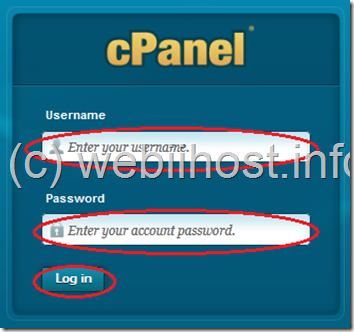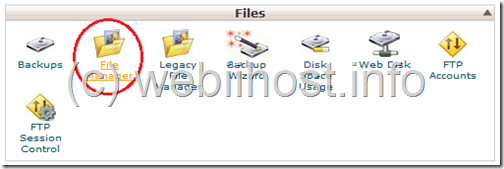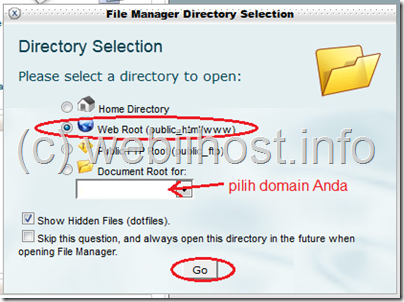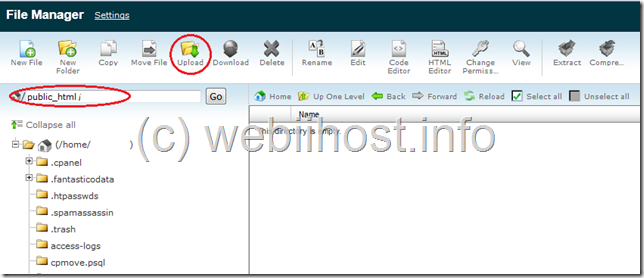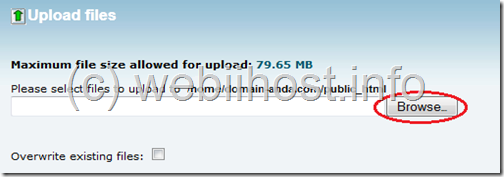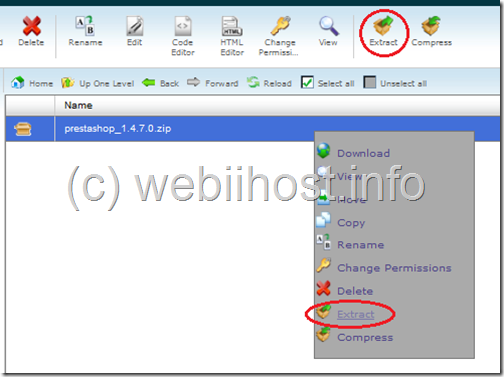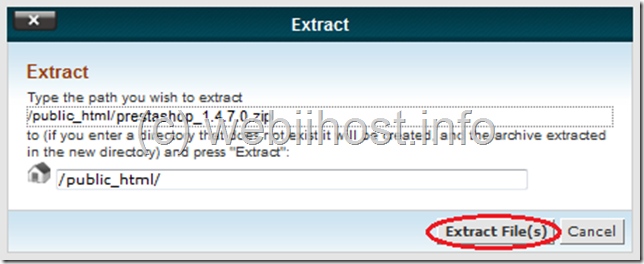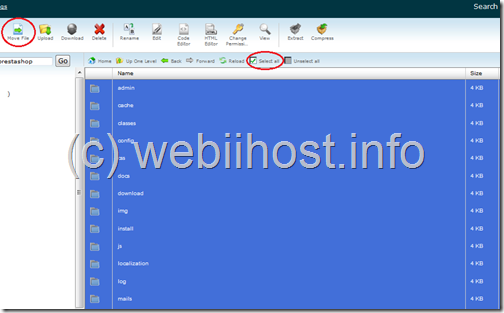Prestashop adalah salah satu software open source untuk toko online. Prestashop mendukung fitur sistem belanja dan sistem pembayaran seperti kartu kredit, Paypal dan beberapa metode pembayaran lainnya. Bagi Anda yang ingin membangun toko online, Anda bisa menggunakan CMS Prestashop ini. Ada beberapa tahap sebelum Anda melakukan instalasi Prestashop di website Anda. Yang pertama yaitu mengupload file-file installer ke dalam hosting website Anda, yang kedua membuat database untuk toko online Prestashop Anda dan yang kedua Anda melakukan instalasi Prestashop. Berikut langkah-langkah untuk menginstal Prestashop secara online.
1. Sebelumnya silahkan Anda download terlebih dahulu file-file Prestashop dari website resminya yaitu http://www.prestashop.com/en/download.
2. Pastikan Anda sudah memiliki hosting dan domain sendiri. Apabila Anda belum memiliki hosting dan domain sendiri, Anda bisa melakukan order hosting dan domain ke Webiihost.Com. Silahkan ikuti langkah-langkah pendaftarannya. Dan pastikan juga bahwa hosting dan domain Anda sudah dalam keadaan aktif. Di Webiihost.Com terdapat juga layanan reseller hosting, bagi Anda yang ingin menjadi reseller hosting.
3. Kemudian silahkan Anda kunjungi halaman cPanel web hosting Anda. Silahkan Anda masukkan username dan password Anda, kemudian klik tombol Log In.
4. Selanjutnya Anda akan masuk ke dalam halaman utama cPanel hosting Anda. Silahkan Anda klik link File Manager yang ada di bagian Files.
5. Kemudian akan muncul jendela File Manager Directory Selection. Silahkan Anda pilih Web Root (publich_html/www). Kemudian silahkan Anda pilih domain Anda dari menu drop down yang ada. Klik tombol Go untuk melanjutkan.
6. Selanjutnya Anda akan masuk ke dalam halaman File Manager. Perlu diperhatikan, apabila Anda ingin melakukan test atau percobaan atau Anda akan melakukan modifikasi terlebih dahulu pada web toko online Prestashop Anda, ada baiknya Anda membuat folder baru terlebih dahulu, kemudian masukkan file installer Prestashop kedalamnya dan Anda bisa melakukan instalasi di dalam folder tersebut. Apabila web toko online Prestashop Anda sudah selesai, Anda bisa memindahkannya ke public_html. Namun Anda bisa juga langsung memasukkan file installer ke dalam folder public_html web hosting Anda, dan Anda bisa langsung menginstallnya, sehingga web toko online Prestashop Anda bisa langsung diakses. Selanjutnya silahkan Anda klik menu Upload untuk mengupload file installer Prestashop Anda.
7. Pada halaman Upload files, silahkan Anda klik tombol Browse, kemudian pilih file installer Prestashop yang sudah Anda download dan disimpan di komputer Anda. Secara otomatis akan muncul progres bar proses upload. Tunggu sampai proses tersebut selesai.
8. Setelah proses upload selesai, silahkan Anda klik link Reload untuk merefresh halaman public_html Anda. Dan pastikan file installer Prestashop Anda sudah terupload dengan sempurna.
9. Selanjutnya silahkan Anda ekstrak file installer yang masih terkompres tersebut. Caranya silahkan Anda pilih file installer Prestashop dengan cara mengkliknya kemudian pilih menu Extract yang ada di bagian atas. Atau bisa juga dengan cara klik kanan pada file installer Prestashop kemudian pilih menu Extract.
10. Kemudian akan muncul window Extract yang berisi informasi lokasi file yang akan diekstrak dan lokasi tujuan ekstrak file installer. Silahkan klik tombol Extract File(s) untuk melanjutkan. Proses ekstrak akan berjalan, silahkan tunggu sampai proses tersebut selesai. Kemudian akan ditampilkan window Extraction Result, silahkan klik tombol Close. Kemudian klik Reload untuk merefresh halaman direktori Anda. Akan muncul folder baru yaitu folder prestashop yang berisi file-file Prestashop yang baru saja Anda ekstrak. Silahkan Anda klik dobel folder tersebut sehingga Anda masuk ke dalam folder prestashop.
11. Selanjutnya silahkan Anda pilih Select All untuk melakukan seleksi file dan folder yang ada di dalam folder Prestashop dan kemudian pilih Move File untuk memindahkan file dan folder yang sudah Anda seleksi tersebut.
12. Kemudian akan muncul jendela Move. Kemudian silahkan klik tombol Move File(s) untuk melanjutkan. Tunggu sampai proses pemindahan file selesai, maka folder prestashop akan kosong. Silahkan klik Up One Level untuk masuk ke dalam folder yang diatasnya.
13. Langkah selanjutnya adalah membuat database untuk web toko online Prestashop Anda.